O'quvchining tanlovi
Ommabop maqolalar
Hamma yaxshi!
Ko'pincha, masalan, Windows-ni o'rnatish paytida, favqulodda flash haydovchi yaratishda, qattiq diskda va boshqalarda ISO diskining tasvirini yozish kerak.
Bundan tashqari, Windows-ning CD / DVD disklaridan bir xil o'rnatilishi ancha uzoqlashadi (va ular flesh-disklardan tez-tez uchraydi). Shuni eslatib o'tish kerakki, har bir yangi kompyuterda / tiz cho'kkada kompyuterda o'rnatilgan disk qurilmasi mavjud emas. Shuning uchun flesh drayverni ishlatish afzalliklarga ega (va universal ravishda siz USB port bilan har qanday kompyuterga ulanishingiz mumkin).
Ushbu maqolada ISO formatida har qanday diskdagi tasvirni USB flesh-xotiraga osongina va tez yozish imkoniyatiga ega bo'lgan ikkita dasturni ko'rib chiqamiz.
Eslatma: ISO eng mashhur disk tasvir formati. Undagi barcha mumkin bo'lgan tasvirlarning yarmidan ko'pi tarqaladi.

PowerISO ISO tasvirlari bilan ishlash uchun juda kuchli dastur hisoblanadi. Bu sizga fayllarni ochish, tahrir qilish, ulardan fayllarni diskdan chiqarish, ularni ISO-ga tushirish, ularni kompresslash, CD va DVD disklarni va flesh-disklarni CD / DVD-ga va hokazolarga yozish imkonini beradi. Shuningdek, PowerISO-da siz o'zingizning har qanday diskingizning rasmini yaratishingiz, test qilishingiz, (fayl buzilganligini tekshirish uchun ...).
Umuman, PowerISO-dagi USB flesh-haydovchi tasvirni qanday yozish mumkin.
1) Siz qilgan birinchi narsa - tasvirni oching. Buning uchun bosing Ochishyoki fayl menyusini oching va keyin tasvir faylini tanlang. Siz klaviatura vuruşlarını ham foydalanishingiz mumkin Ctrl + O.
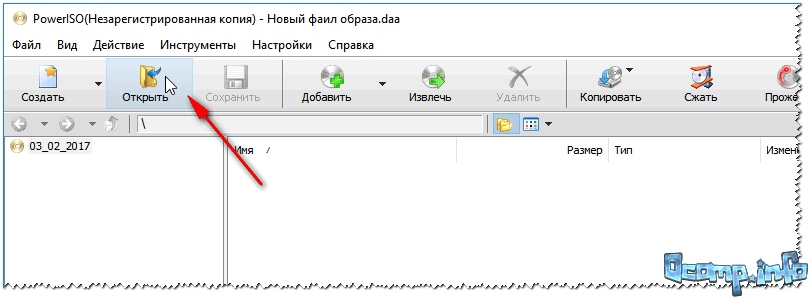
2) Rasm ochilganda va dastur hech qanday ogohlantirish bermagan bo'lsa, menyusga o'ting "Asboblar". Funktsiyani tanlang "Ishga tushadigan USB diskini yaratish" (Quyidagi ekran rasmidagi o'qlarni ko'ring).
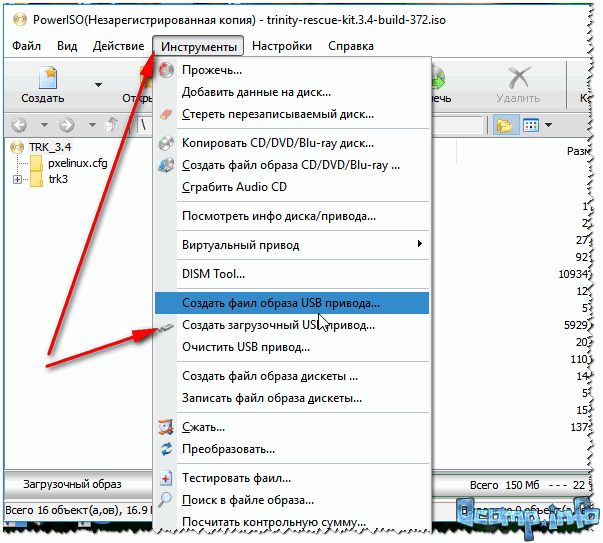
3) Ba'zi hollarda dastur ma'mur huquqlarini berishni so'raydi. Faqat rozi bo'lasiz: dastur qayta boshlanadi va siz ro'yxatga olish jarayonini davom ettirasiz.
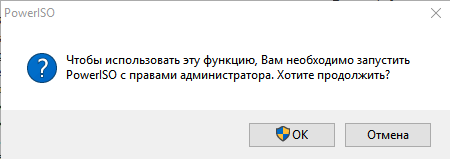
4) Yozib olish sozlamalari oynasida sizga kerak:
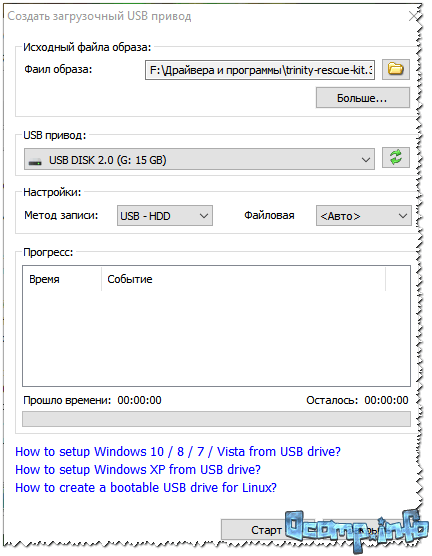
Yozib olish sozlamalari // PowerISO
5) Dastur sizni tanlangan flesh-diskdagi barcha ma'lumotlar o'chirilishini yana bir bor ogohlantiradi!
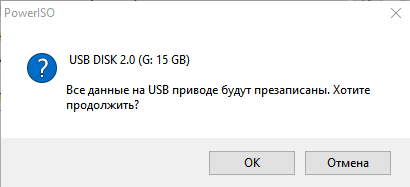
7) Yozib olish yaxshi va xatosiz bo'lsa: xabarni ko'rasiz "USB drayveri muvaffaqiyatli bajarildi" Quyidagi ekran rasmidagi kabi.
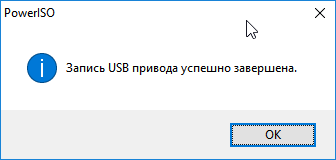
![]()
UltraISO - eng mashhur dastur ISO tasviriniami Ularni deyarli barchasi bilan bir xil qilish imkoniyatiga ega: ochish, o'rnatish, tahrirlash va o'zgartirish, bootable flesh drayvlar, tashqi qattiq disklar, CD / DVD va boshqalar.
Birinchi bo'lib foydalanish oson. Ikkala tomon ham rus tilini to'liq qo'llab-quvvatlaydi.
Shunday qilib, biz UltraISO da ishlay boshlaymiz
1) Dastlab, yuklang (yuqoridagi link), dasturni o'rnating va ishga tushiring. Biror narsadan tashqari, dasturni ma'mur sifatida ishlatishdan tashqari, sharhlash uchun alohida narsa yo'q (aks holda USB flesh haydovchi yozish imkoniyati mavjud emas!).
Eslatma! Administrator sifatida ishlatish uchun: UltraISO dasturi bilan birga belgini bosishingiz kerak va kontekst menyusida "Administrator sifatida ishga tushirish" -ni tanlang.
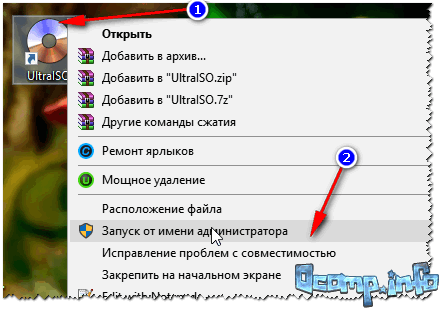
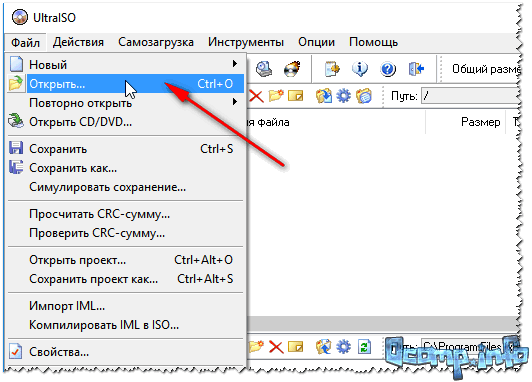
3) Agar tasvir ochilsa, menyuni oching (quyidagi ekran tasvirini ko'ring).
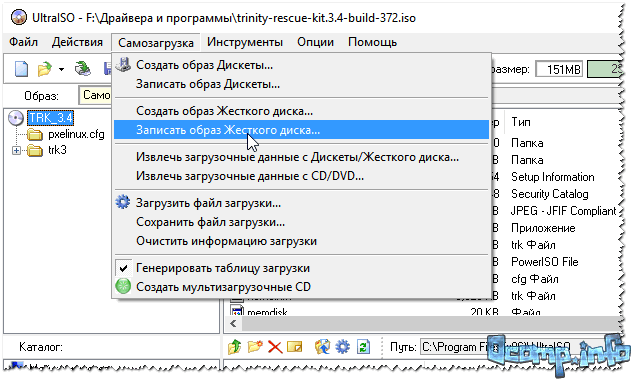
4) Keyin, ro'yxatdan o'tishingiz parametrlarini o'rnatishingiz kerak:
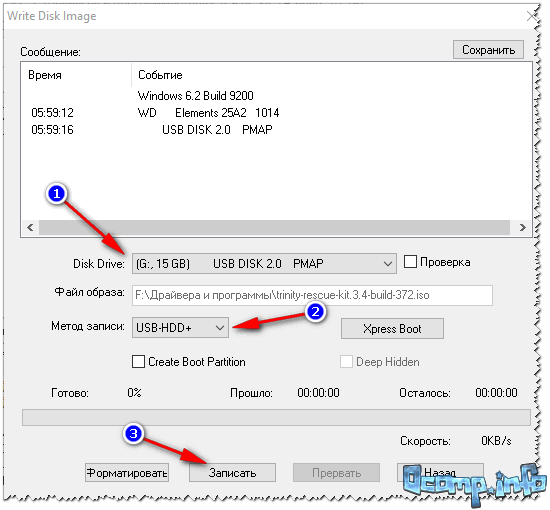
Eslatma! Oddiy rejimda, UltraISO avtomatik ravishda FAT32 fayl tizimiga ommaviy axborot vositasini formatlaydi (hatto bundan oldin flesh haydovchi NTFS bo'lgan). NTFSni saqlab qolish uchun - ExpressBoot-ni tanlashingiz kerak, keyin ExpressWrite-ni bosing. Pastki qator: tasvirni USB flesh haydovchiga chiqarishdan keyin fayl tizimi o'zgarishsiz qoladi.
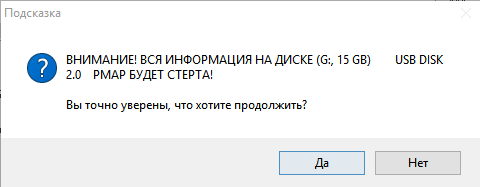
6) Agar dasturning xabarlarida hamma narsa yaxshi bo'lsa, yozuvni ko'rasiz: "Keshni sinxronlash. Yozuv tugadi!" . Iltimos, dasturning xabarlar ro'yxatida xatolik yo'qligini unutmang, aks holda sizning yuklash rasmingiz Windows (masalan,) ni o'rnatishda xato paydo qiladi.
Muvaffaqiyatli rekordga misol quyida joylashgan skrinshotda ko'rsatilgan.

Flash haydovchi yozishdan so'ng odatda Windows-ni o'rnatadi ...
Barcha yaxshi.
Aziz blog o'qiydiganlar saytini sizni qutlayman! Bugun biz CD / DVD / Blu-ray disk yoki USB flesh-haydovchiga qanday qilib kuyish haqida, qanday dastur mavjudligi va ulardan qanday foydalanish haqida gaplashamiz.
Ishonchim komilki, maqolani o'qib bo'lgach, tasvirni saqlash haqidagi barcha savollaringiz tugadi. Keling, boshlang!
Disklarni yozish uchun ko'p dastur mavjud. Windows 7 dan boshlab, standart Windows vositalari yordamida qo'g'irchoqni yoqishingiz mumkin. Biroq, bu vositaning funksionalligi juda ko'p narsani talab qiladi.
Shuning uchun ko'pchilik boshqa dasturlardan foydalanishni afzal ko'radi. Ehtimol, hamma dastur haqida eshitgan bo'lishi mumkin NeronBiroq, bu mahsulot uchun 1600 rubl miqdoridagi narx bizni ruslar boshqa echimlar izlashga majbur qiladi.
Men foydalanishni tavsiya qilaman bepul printer dasturi — Ashampoo Burning Studio BEPUL. Siz uni rasmiy saytdan yuklab olishingiz mumkin. Freebie uchun siz hali ham vaqtingizni to'lashingiz kerak. O'rnatish vaqtida dastur faollashtirish kalitini so'raydi, siz elektron pochta orqali oddiy aktivizatsiya amaliyoti orqali bepul olishingiz mumkin.
Shunday qilib, Ashampoo Burning Studio dasturini BEPUL yuklab olishingiz va o'rnatdingiz. Keyin hamma narsa oddiy. Dasturni ishga tushiring va "Disk Image"\u003e "Burn Image" ni tanlang.

Keyingi oynada CDga yozishni xohlagan disk tasvirini to'g'ridan-to'g'ri tanlashingiz kerak. Men "Viktoriya" tasvirini yozaman - qattiq disklarni tekshirish dasturi.
Shunday qilib, "Browse" -ni bosing va sizning rasmingiz bilan faylni tanlang, mening holimda u kengaytiriladi. Iso"Keyingi" tugmachasini bosamiz.

Keyingi oynada bo'sh (R) yoki qayta yoziladigan (RW) diskni kiritish so'raladi. Bo'sh bo'lmagan diskni qo'shsangiz, tegishli ogohlantirish ko'rsatiladi.
Oldindan tayyorlangan diskni qo'shamiz va "CDni yoqish" tugmasini bosing.
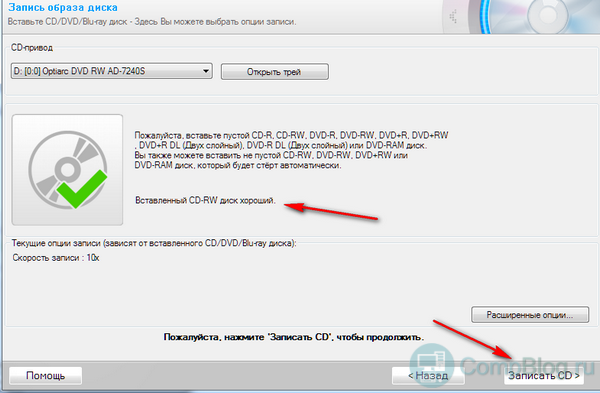
Biz jarayonning tugashini kutmoqdamiz. Sizning bootabledir tayyor!
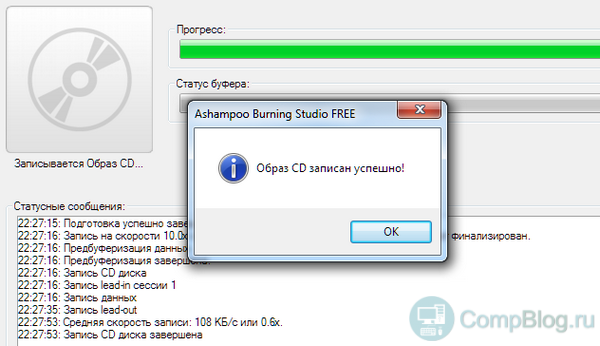
UltraISO disk tasvirlari bilan ishlaydigan eng mashhur dasturlardan biridir - uning yordami bilan * .ISO va boshqa tasvirlarni yaratish, ochish, o'rnatish mumkin. Bundan tashqari, ushbu dasturda biz disklar va USB flash disklarga tasvirlar yozishimiz kerak bo'lgan funksiya mavjud.
Dasturni rasmiy saytdan yuklab olishingiz mumkin. Dasturning to'liq versiyasi pulga sarflanadi, ammo maqsadimiz uchun sinovlar etarli bo'ladi.
Ultra ISO dasturini yuklab olish, o'rnatish va ishga tushirish. CD / DVD diskida rasmni yoqish uchun Tools menyusiga CD tasvirini yoqish kerak.
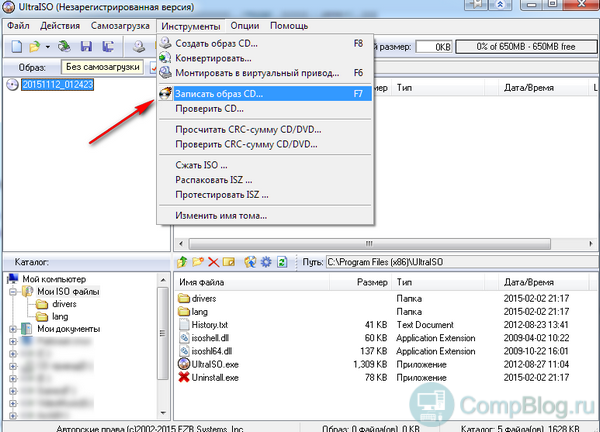
Keyingi oynada tasvir faylining yo'lini bir xil nomdagi maydonda ko'rsatish kerak. Buni qilganingizdan so'ng "Write" tugmasini bosing.
Mening dasturim "diskda emas." O'ylaymanki nima qilish kerakligini tushunasiz

Bajarildi! Diskni Ultra ISO yordamida yozdik.
Ultra ISO yordamida USB-haydovchiga yoki tashqi qattiq diskka suratga tushish diskni yozishdan ko'ra biroz murakkabroq, lekin ayni paytda maxsus miya kuchiga ehtiyoj sezmaydi.
Avvalo sizga kerak kerakli tasvirni oching. Biz buni "Fayl"\u003e "Ochish" menyusi orqali amalga oshiramiz.

Flash drayverni tanlang. Qolgan qoidalar, qoida sifatida, o'zgartirishga hojat yo'q. Dasturni eslatganingizdan so'ng, "Record" tugmasini bosing va "Yes" tugmasini bosing, flesh-diskdagi barcha ma'lumotlar yo'q qilinadi.
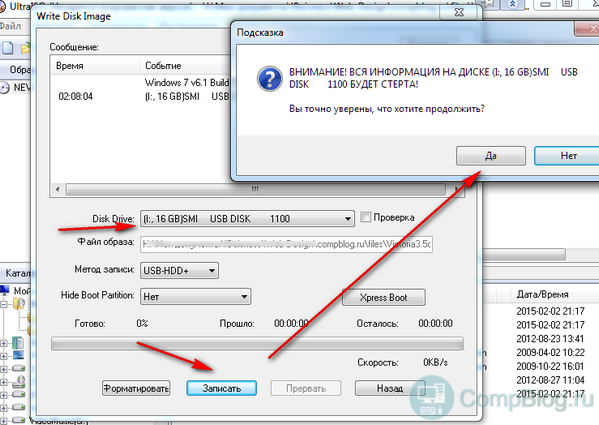
Yozish vaqti tasvir hajmiga va flesh haydash tezligiga bog'liq. USB 3.0 - tezroq. Operatsiyani tugashini kutamiz - biz baxtiyormiz!
Ko'rib turganingizdek, diskka yoki USB-flesh-diskda ISO tasvirini yozish haqida murakkab narsa yo'q! Agar sizda biron bir savolingiz bor bo'lsa, ularni sharhlardan so'rang!
Zamonaviy ko'chma kompyuterlar tobora CD-ROM disklari bilan ta'minlanmagan. Ayniqsa, tez-tez noutbuklar va ultrabookslarda haydovchi yo'qligi kuzatiladi. Bir tomondan, floppy disk drayverini yo'qligi tiz cho'kkan kompyuterni ancha engil va nozik qiladi, biroq boshqa tomondan, bunday qurilmadan foydalanganda qator qiyinchiliklarni keltirib chiqaradi. Misol uchun, operatsion tizimni o'rnatish uchun foydalanuvchi o'z-o'zidan yaratish kerak bo'ladi. Ushbu maqolada, operatsion tizim tasvirini USB flesh haydovchiga UltraISO orqali qanday yoqish kerakligini ochib beradi va shu bilan USB flesh-haydovchi diskini yaratadi.
1-qadam. Rasmni UltraISO dasturiga yuklab oling.
Tasvirni flesh haydovchiga yoqish uchun avval ushbu tasvirni dasturga kiritish kerak. Buni amalga oshirish uchun UltraISO-ni ishga tushiring va "Fayl" menyusini oching. Bu erda "Ochish" bandini tanlab, keyin ISO faylini tanlang. Ctrl + O tugmalar birikmasini ham bosishingiz mumkin.
Bundan tashqari fayllarni ochish uchun standart oyna paydo bo'ladi. Ushbu oynada siz tanlovingiz kerak. UltraISO dasturi diskdagi barcha ko'rinishdagi barcha formatlarni qo'llab-quvvatlaydi, shuning uchun tasviringiz ochilmasligi haqida tashvishlanmasangiz ham bo'ladi.
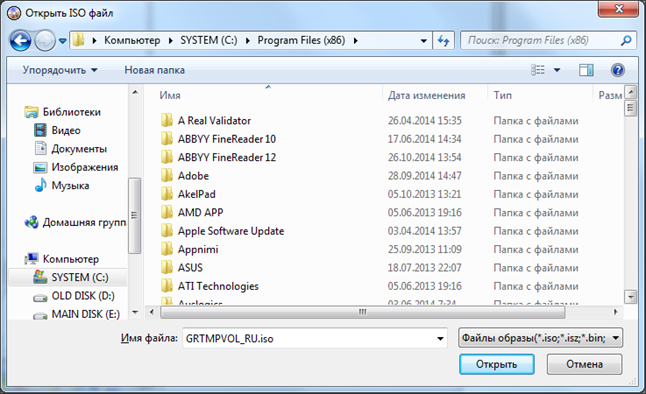
Faylni ochish menyusi orqali kerakli ma'lumotni tanlagandan so'ng, ushbu diskdagi fayllar UltraISO dastur oynasida ko'rinadi.
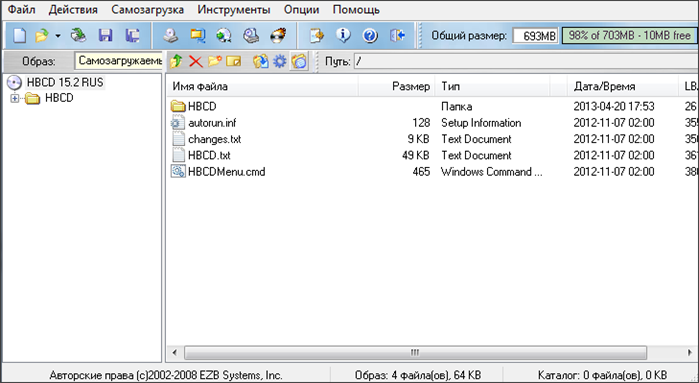
Disk imidjidan yuklangan fayllar bilan ishlashga hojat yo'q. Aks holda, siz yuklash tasvirini shikastlaysiz va yaratgan bootable flash haydovchi ishlamaydi.
2-qadam. USB flesh-diskini ulang va disk tasvirini yozishni boshlang.
Fleshli haydovchiga ulanganingizdan so'ng, biz UltraISO dasturiga qaytib, "Self-Loading" menyusini ochamiz. Bu erda "Burn image" elementini tanlashingiz kerak Qattiq disk».

Shundan so'ng diskni yoqish oynasi ochiladi. Ushbu oynada disk tasvirini yozishni istagan flesh-diskni tanlashingiz kerak va "Kuyish" tugmasini bosing.
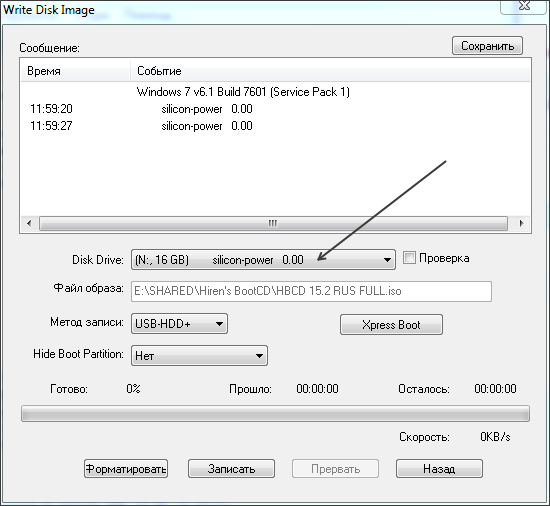

3-qadam. USB flesh-haydovchiga tasvirni yozib olishni kutamiz.
Qolganlarning hammasi UltraISO dasturining diskdagi tasvirini USB flesh haydovchiga yozmasdan kutishdir. Yozish jarayoni bir necha daqiqa o'tishi mumkin.

Yozib olish tugallangandan so'ng siz USB flesh-ROMdan foydalanasiz. U bilan operatsion tizimni o'rnatish uchun siz BIOS-ga kirishingiz va flesh-disklardan yuklashni faollashtirishingiz kerak bo'ladi.
UltraISO dasturi juda ko'p foydali funktsiyalarga ega, ular orasida USB-disklarda tasvirlarning joriy yozuvlari mavjud. Bu xususiyat sizga bunday jiddiy vazifalarni amalga oshirish uchun qulayroq axborot uzatgichlaridan foydalanish imkonini beradi. UltraISO orqali tasvirni USB flesh haydovchiga qanday yozishni bilib olsangiz disk drayverini etishmasligi va eskirgan optik vositalarning past darajadagi ishonchliligi bilan bog'liq ko'plab qiyinchiliklarga duch kelasiz. Ushbu ma'lumot bilan operatsion tizimni kompyuter / tizza kompyuteriga o'rnatish vazifasi siz uchun qiyin bo'lmaydi.
Amaliy oddiy algoritm bu vazifani engish uchun yordam beradi. Buning uchun kompyuterda dasturning o'zi bo'lishi kerak. Agar u allaqachon mavjud bo'lmasa, o'rnatish faylini yuklab olishingiz va UltraISO-ni o'rnatishingiz kerak bo'ladi. Agar arxivni ochish jarayonida antivirus "qaytadan" boshlaydi, uning sozlamalariga kiradi va himoya tizimini vaqtincha o'chirib qo'yadi.
Bu amalga oshirilganda, o'rnatilgan dasturni ishga tushiring va quyidagi ko'rsatmalarga rioya qiling. Ultra ISO orqali USB flesh haydovchiga tasvirni qanday yozishni batafsil tushuntiradi:
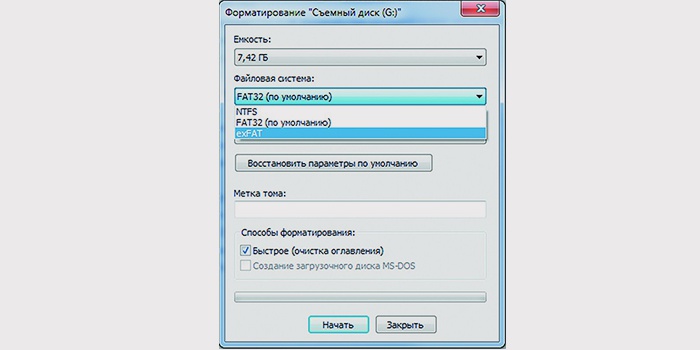
UltraISO dasturi orqali tasvirni USB flesh haydovchiga qanday yozishni bilib oldingiz. Avvalo, siz ommaviy axborot vositalarini tayyorlashingiz kerak. Agar fayllar mavjud bo'lsa, uni formatlashingiz kerak bo'ladi. "Mening kompyuterim" -ni oching, kerakli haydovchini ulangan qurilmalar ro'yxatida toping, o'ng tugmasini bosib kontekst menyusini oching (o'ng bosish). Keyin "Format" ni tanlang. Fayl tizimini tanlashni istagan oyna paydo bo'ladi (NTFS tavsiya etiladi). Tozalash jarayonining uzoq vaqt davomida ishlashini oldini olish uchun "Tez" katakchasini tanlang va "Ishga tushirish" tugmasini bosib ishni tasdiqlang.
Quyidagi videoni ko'rib chiqqandan so'ng, USB flesh-diskini qanday boot qilish mumkinligini tushunasiz. In asta-sekin ko'rsatmalar tasvirni USB-haydovchiga o'tkazishning eng oson yo'li bayon etilgan. Ushbu algoritmni saqlang yoki yozib oling, agar kerak bo'lsa, operatsion tizimni favqulodda qayta tiklashni bezovta qiladigan CD-lar bilan bezovta qilishning hojati yo'q.
"USB-flesh-disk" deb nomlanadigan sig'adigan USB-disklarning mashhurligi yirtqich tezlikda o'sib bormoqda. Hozirda kamida bitta bunday qurilma bo'lmagan odamni topish qiyin. Ular nafaqat kompyuterlar va AT bilan chambarchas bog'liq bo'lgan odamlar, balki hatto maktab o'quvchilari va pensionerlar tomonidan ham sotib olinadi. Flash drayvlar hujjatlar, dasturlar, rasmlar, musiqa, o'yinlar va boshqalarni o'tkazish uchun ishlatiladi. Yaqinda o'rnatish uchun boshqa dastur maydoni qo'shildi operatsion tizimlar - Windows, Linux (Ubuntu, Fedora, Debian, Suse) va Mac OS X Biroq, aksariyat hollarda Windows bilan bootable ISO tasvirini yozishda yordam beradigan maxsus dasturlardan foydalanishingiz kerak. Ushbu maqolada men eng mashhur dasturlardan bir nechasi haqida gapiryapman. Qaysi biri foydalanishi mumkin - siz o'zingiz uchun tanlaysiz.
Tasvirni USB flesh haydovchiga yozish uchun birinchi qadam yo'lni ko'rsatishdir iSO fayl. Buning uchun tugmani bosing Ko'zdan kechiring va ochilgan oynada Windows tasvirini tanlang.
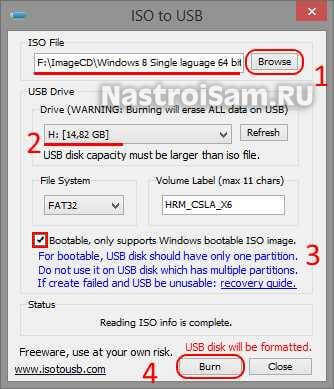
Bundan tashqari, Shaxsiy drayv»Ulangan USB drayverini tanlang. Agar u mavjud bo'lmasa, ro'yxatda bo'lmasa Yangilash. Dastur avtomatik ravishda FAT32-dagi olinadigan diskning fayl tizimini qo'yadi va uni qoldiradi. Endi muhim moment - belgilay qo'yishni unutmang "Bootable". Dasturning to'g'ri ishlashi uchun flesh haydovchi faqat bitta mantiqiy bo'limga (Disk) ega bo'lishi kerakligini yodda tuting. Tugmasini bosing Yonish.
Formatlashdan oldin, yordamchi dastur sizga ma'lumotlar yo'qotish xavfi haqida sizni ogohlantiradi:
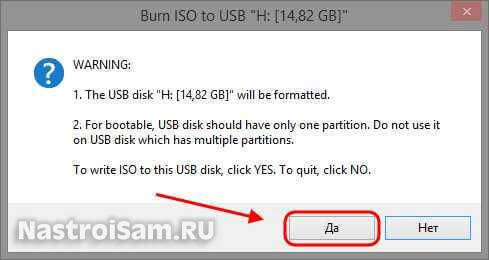
Biz "Ha" ni tanladik va bosing. USB flesh haydovchiga yuklash mumkin ISOni yozish jarayoni boshlandi va jarayonning holat satri dastur oynasining pastki qismida ko'rsatiladi:
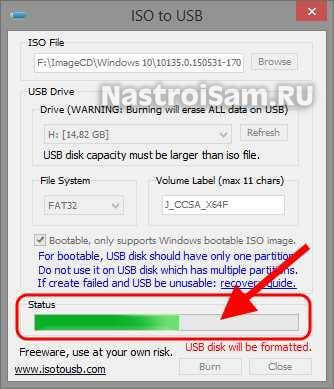
Oxirida siz ushbu xabarni ko'rasiz:
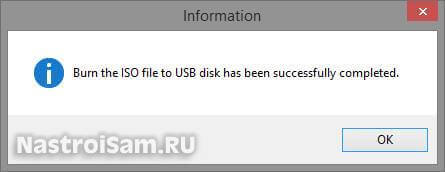
ISO tasvir muvaffaqiyatli USB flesh-haydovchiga yozildi.
Bu vaqt sinovidan o'tgan va juda qulay dastur. Foydalanuvchilarning USB-dan USB-ga qaraganda ancha mashhurligi, ammo u bitta katta kamchilikka ega - u to'liq to'lanadi. To'g'ri, tarmoq turli xil versiyalarga ega, ammo foydalanuvchi uchun tanlov bor.
USB flesh xotirada ISO yozuv yozish uchun siz avval menyudagi elementni ochishingiz kerak Fayl -\u003e Ochish:

Windows 7 yoki Windows 8-ning kerakli tasvirini tanlang, undan so'ng uning tarkibi asosiy dastur oynasida ko'rinadi:
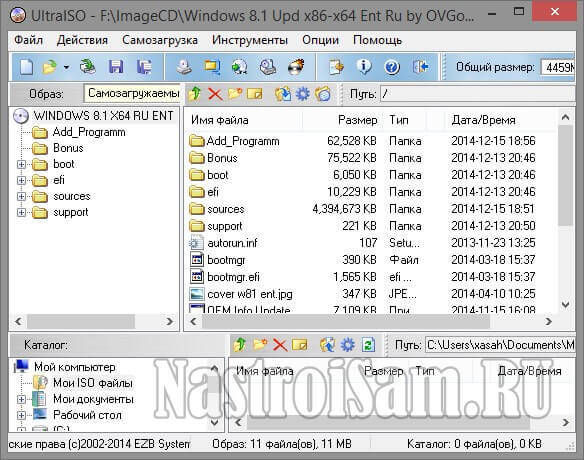
Ajoyib, endi dastlabki USB diskini yarataylik. Buning uchun menyuni oching va elementni tanlang Burni qattiq disk tasvirini yoqing:

Ushbu oyna ochiladi:
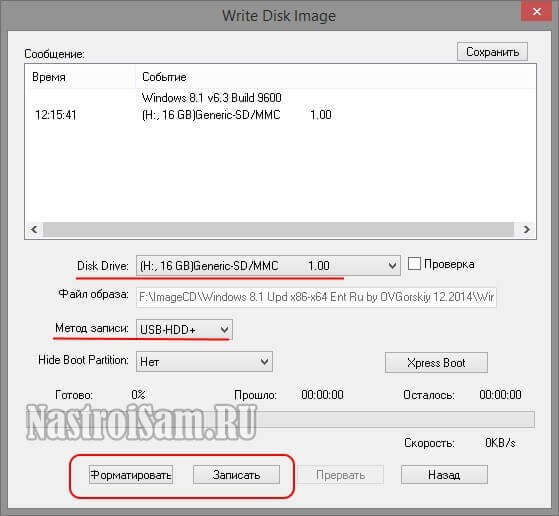
Dalada Disk qurilmasi ISO-faylida saqlanadigan flesh-diskni tanlang. Ro'yxatda Yozish usuli variantni tanlash kerak USB-HDD +. Xo'sh, keyin hamma narsa oddiy. Agar muhit formatlanmagan bo'lsa, ni bosing Formatlash.
Dasturda xatti-harakatlarni tasdiqlash so'raladi: 
Formatlashni yakunlashni qabul qilamiz va kutamiz. Shundan so'ng tugmani bosing Yozib oling. Endi siz qahva ichish uchun 5-10 daqiqaga borasiz.
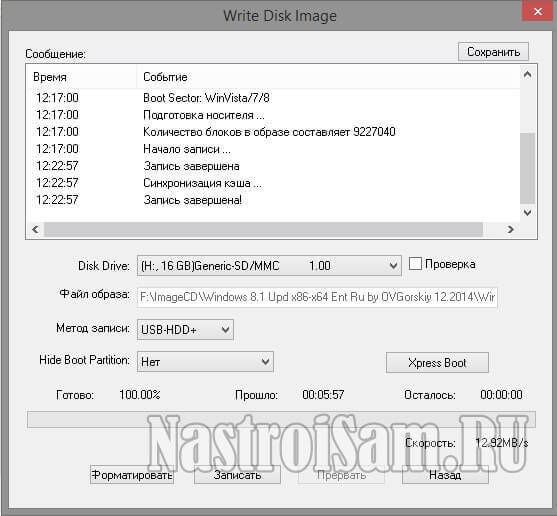
Har bir narsa yaxshi bo'lsa, dasturda "Yozuvlar tugadi!" Degan xabar paydo bo'ladi. Shundan keyingina dastur oynasini yopishingiz va USB-drayverni kompyuterdan olib tashlashingiz mumkin.
Xulosa:
Yuqorida men sizga eng mashhur dasturlarni taqdim qildim. Internetda bunday dasturlar etarli emas, ya'ni ularning hech biri sizga yoqmasa, siz har doim muqobilni topishingiz mumkin. Men maqolada bir nechta shunga o'xshashlarni tasvirlab berdim. Dastur o'z-o'zini yaxshi ko'rsatdi. Sizga muvaffaqiyatli tajribalar!
| Tegishli maqolalar: | |
|
Og'zaki og'zaki til. Og'zini yoqish
Og'izni quritish - tibbiyotda xerostomiya deyiladi, u simptomdir ... Bitcoin konida: yangi boshlanuvchilar uchun bilishingiz kerak bo'lgan hamma narsa
Ko'pgina foydalanuvchilar raqamli valyuta bilan tanishadilar ... Larka rangini kiyimga qanday tanlash mumkin?
Lak rangi tanlovi oddiy ish emas, chunki uning soyasi nafaqat ... | |